电脑箭头消失了,怎么恢复
当我们使用电脑时,经常会遇到一些问题,其中之一就是电脑箭头或鼠标的突然消失,这种情况不仅会给我们的使用带来困扰,还可能导致我们无法正常操作电脑。当电脑箭头或鼠标消失时,我们该如何恢复呢?下面将介绍一些常见的解决方法,帮助我们重新找回消失的电脑箭头或鼠标。
电脑箭头消失了,怎么恢复?
方法一、
1. 首先同时按下“ctrl+shift+esc”打开“任务管理器”;
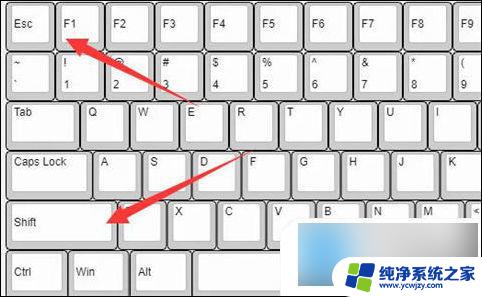
2.打 开后,再按下键盘“alt+F”并按下“回车”打开“运行新任务”;
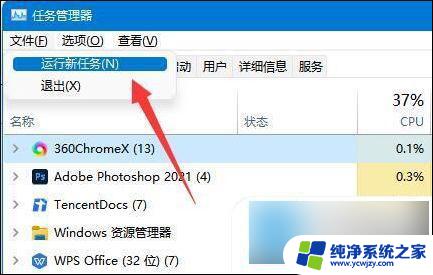
3. 随后在其中输入“explorer.exe”并按下回车运行该程序;
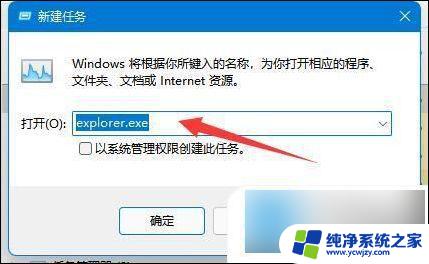
4. 按下后,就可以找回鼠标箭头了;
5. 如果还是没有,可以尝试重启电脑来解决。

方法二、
1. 按“Windows+R”, 然后在输入框中输入 “msconfig”,按回车。弹出系统配置对话框;
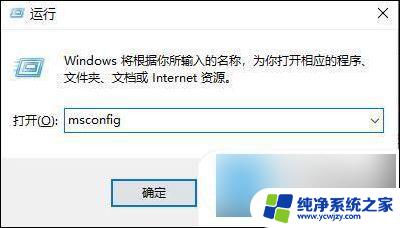
2. 选择常规,单击“ 有选择的启动 ”,然后单击清除“ 加载启动项 ”上面的勾;
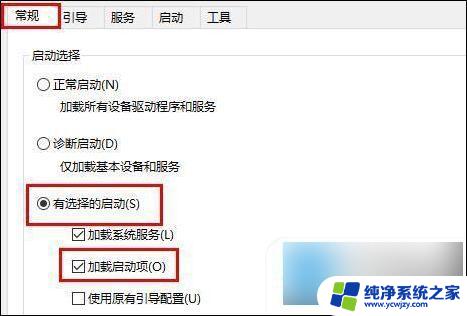
3. 再点击“ 服务 ”,单击“ 隐藏所有Microsoft ”服务,然后单击 全部禁用 ;
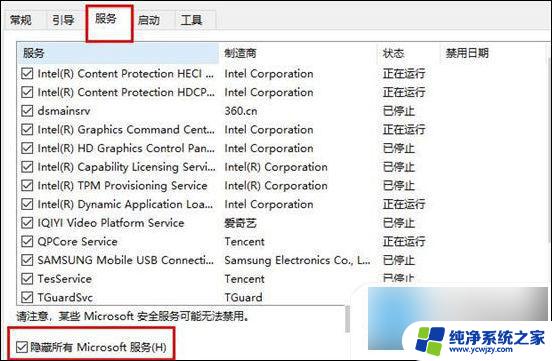
4. 再点击“ 启动 ”,点击“ 打开任务管理器” ,点击启动项,然后 单击禁用 ;
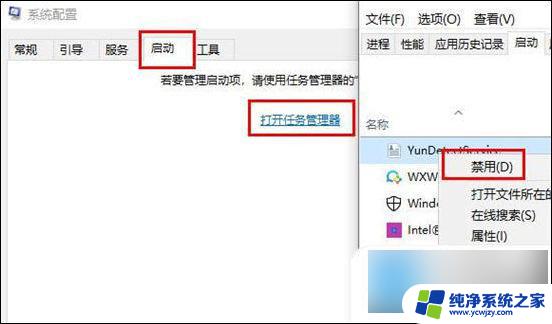
5. 单击确定, 重新启动系统。
方法三、
1. 首先检查鼠标与电脑的连接口,如果并不存在接触不良的情况。按F5刷新,再按Win+D回到桌面;
2. 然后用方向键找到此电脑,在键盘的右边找到Ctrl与Win键之间的文本键,并点击它;

3. 选择管理,回车进入,用下方键选择设备管理器,按Tab键;
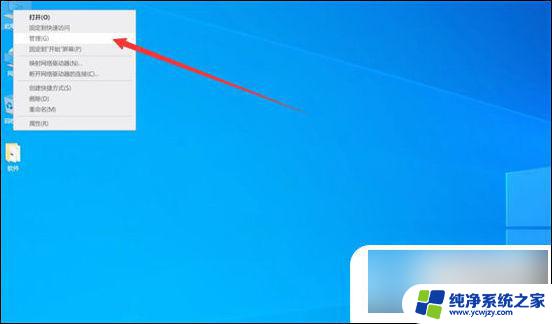
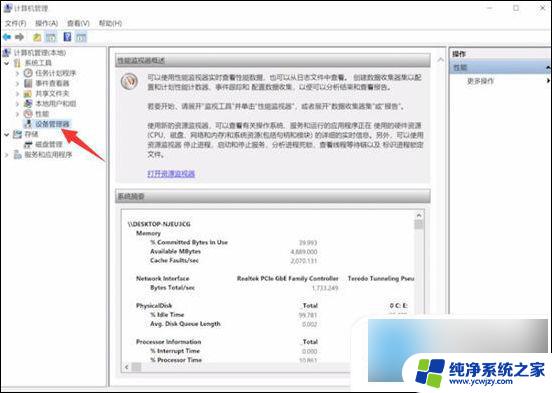
4. 再按下方向键找到鼠标和其他指针设备,选中鼠标型号,回车;
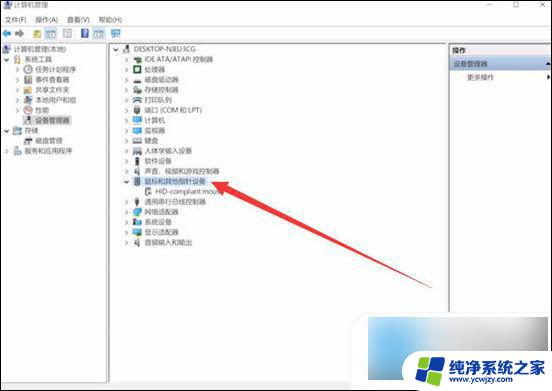
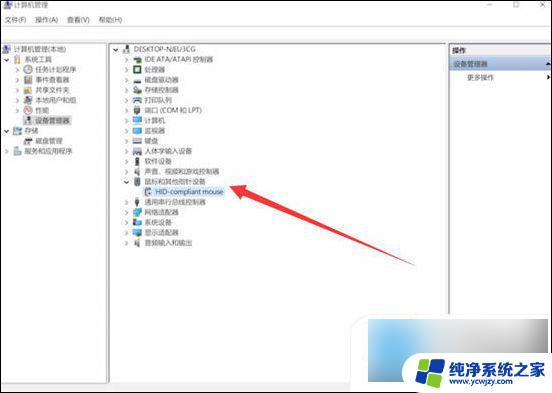
5. 查看设备状态是否正常,按Tab键和右方向键切换到驱动程序栏;
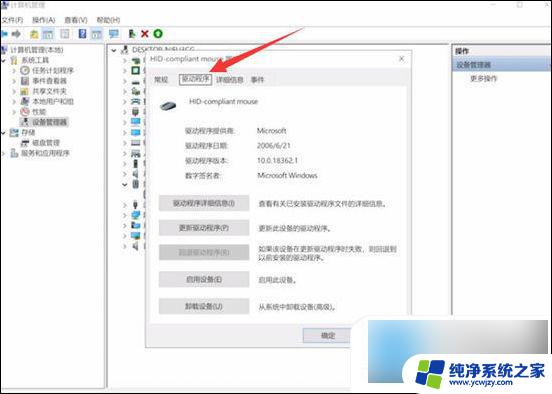
6. 再按Tab键,选择更新驱动程序,回车,再次按下回车,按ESC退出此界面;
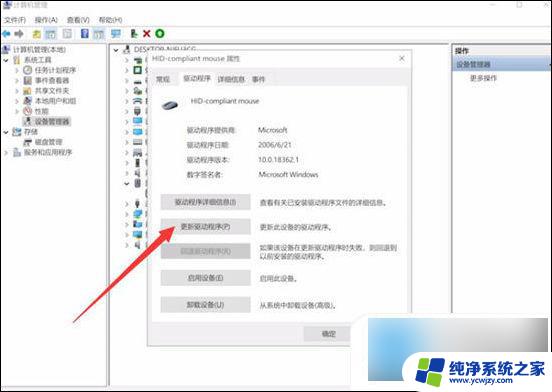
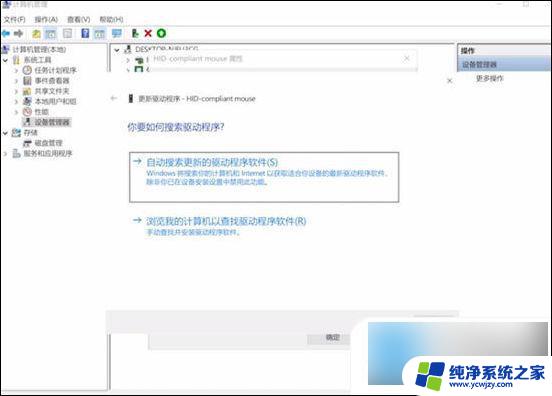
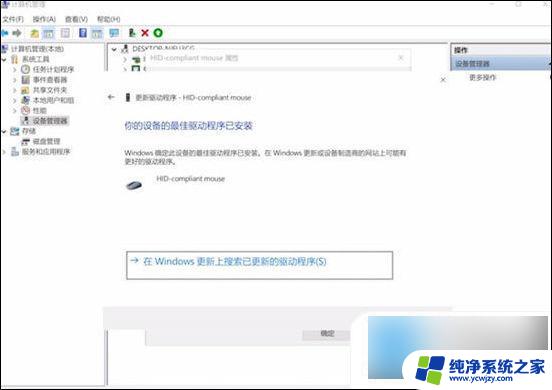
7. 最后用下方向键,选择启用设备,回车即可,若鼠标还是无反应,就需要考虑更换鼠标了。
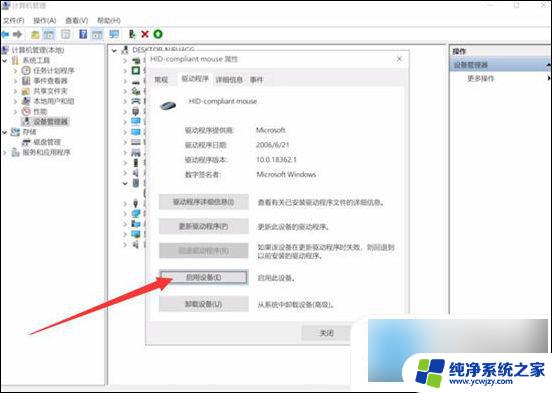
方法四、
1. 大家可以检查下usb接口是否正常,换个usb接口试一下。如果还是不行,那就是鼠标硬件问题了,需要更换鼠标。
以上是电脑箭头消失后的全部内容恢复步骤,请有疑问的用户参考以上小编的操作步骤,希望对大家有所帮助。
- 上一篇: wps如何设置文字和图片并排显示
- 下一篇: 抖音里的等级奖励金币怎么兑换
电脑箭头消失了,怎么恢复相关教程
- 电脑打开没有鼠标箭头 电脑鼠标消失不见了怎么恢复
- 电脑箭头消失了 电脑鼠标箭头不见了怎么办
- 鼠标没有箭头怎么办 电脑鼠标箭头消失了怎么办
- 桌面鼠标箭头不见了 电脑鼠标箭头消失了怎么办
- 笔记本电脑上的箭头不动怎么办 电脑鼠标箭头消失怎么办
- 笔记本电脑打开不显示鼠标箭头 电脑鼠标箭头消失了怎么找回
- 电脑图标有个箭头怎么取消 电脑图标箭头怎么去除
- 桌面都没有了怎么恢复 电脑桌面图标消失怎么恢复
- 电脑箭头不见了点不了任何键盘 鼠标箭头不见了按什么键恢复
- 任务栏不见了怎么重启电脑 电脑任务栏消失了怎么恢复
- 如何删除桌面上的小艺建议
- 为什么连接不上airpods
- 小米平板怎么连接电容笔
- 如何看电脑是百兆网卡还是千兆网卡
- 省电模式关闭
- 电脑右下角字体图标不见了
电脑教程推荐
win10系统推荐